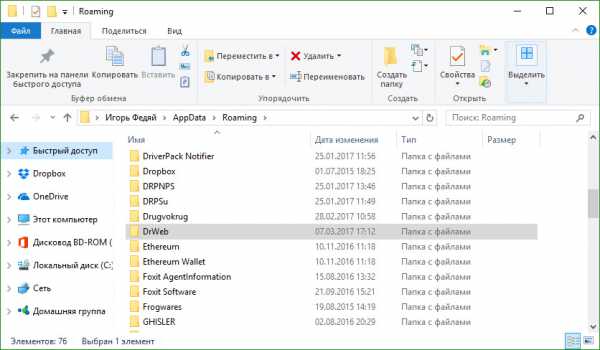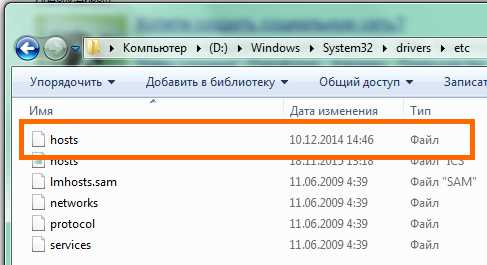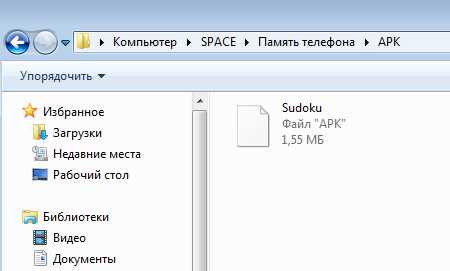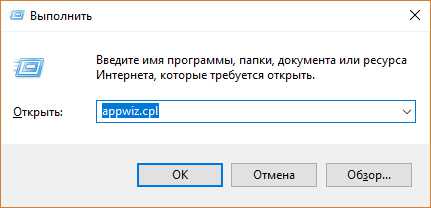Как очистить клавиатуру компьютера
Чистка клавиатуры компьютера своими руками
В наше время каждый человек проводит львиную долю своего времени сидя за компьютером. У кого работа, у кого развлечения, а у кого и всё вместе. Сейчас люди буквально живут за ноутбуками, едят, спят и делают ещё очень много дел, не отрываясь от экрана. Разумеется, это приводит к тому, что на клавиатуре оседает пыль, грязь, крошки и множество другого мусора. Всё это со временем приводит к тому, что клавиши начинают прилипать, западать, а после тактильного контакта с кнопками и вовсе хочется быстрее вымыть руки. Чистка клавиатуры сейчас стала таким же обычным делом, как протереть стол. Логично, что многих интересует, как можно почистить клавиатуру в домашних условиях, чтобы не нести никуда драгоценный девайс и уж тем более не платить за такую, казалось бы, незамысловатую работу.

Чрезмерное загрязнение может привести к нестабильной работе устройства
Самый лучший способ держать клавиатуру в постоянной чистоте — каждый день либо через день проводить лёгкую профилактическую чистку. Это не займёт много времени, при этом отпадёт всякая необходимость в «генеральной» уборке .
Первое, с чего нужно начинать, — отключить компьютер от сети питания, а после отсоединить клавиатуру. Далее переверните её и тщательно потрясите, чтобы весь мусор высыпался (желательно подложить что-нибудь под низ, куда будет сыпаться мусор). Теперь уже можно избавляться от глубоко застрявших, мелких частичек. Тут помогут фен или пылесос. Используя пылесос, наденьте маленькую плоскую насадку для мебели или труднодоступных мест. После продуйте феном, обратите внимание, что нужно переключить его в режим прохладного воздуха. Продувание горячим воздухом может повредить клавиатуру. Для самых-самых проблемных зон используются мягкие кисти, а последнюю красоту помогут навести ватные палочки, которые следует смочить спиртом. Ещё можно пройтись по поверхности клавиш обычными влажными салфетками, которые уберут с кнопок жир и грязь.

Проблема чистки клавиатуры от пыли уже давно присутствует в нашей жизни, поэтому не могла обойтись без более технологичного подхода к её решению. Во многих интернет-магазинах можно за относительно небольшие деньги приобрести специальный мини-пылесос, который работает от USB. Такие девайсы довольно эффективны и очень удобны в использовании. Такая уборка не займёт у вас и пяти минут. Также в магазинах, специализирующихся на технике и электронике, можно приобрести специальные салфетки, которые хорошо справляются с загрязнениями. Ещё одна очень хорошая вещь — киберлизун. Это масса, похожая на желе или пластилин, которая распределяется по всей клавиатуре, заполняя все отверстия, таким способом весь забившийся мусор прилипает к ней, а вам же остаётся только снять эту массу и наслаждаться чистотой клавиатуры.

Если вы совсем всё запустили и требуется капитальная чистка, то тут необходимо вынуть все кнопки (предварительно сфотографировав их положение, чтобы было понятно, куда эти клавиши вставлять после чистки). Снимать клавиши можно отвёрткой или другими, похожими на неё предметами. Важно обмотать конец отвёртки или другого предмета, который вы будете использовать, изолентой, скотчем либо пластырем, чтобы не повредить сами клавиши. А дальше всё, как описывалось выше, с той лишь разницей, что теперь никаких труднодоступных мест нет. Клавиши не мешают, поэтому очень легко и удобно убрать всю пыль с помощью пылесоса, затем продуть феном, почистить кисточками, щётками и наконец протереть салфетками. Обратите внимание, что ни в коем случае нельзя протирать простой влажной тряпкой. Вода может попасть внутрь и нарушить работу клавиатуры.

Чистка ноутбука — проблема уже несколько другого порядка, так как кнопки с него снять не получится, а сама клавиатура никак не отсоединяется. Но всё это не беда. Клавиши на ноутбуках торчат не так сильно, а расстояния между ними не такие маленькие и глубокие. Здесь помогут те же средства, что и для компьютерной клавиатуры: пылесос, фен с холодным воздухом, кисточки, ватные палочки и салфетки. Очень удобно использовать киберлизуна. Когда на рынке имеются специализированные средства, то чистка клавиатуры даже на ноутбуке не кажется такой уж большой проблемой. Мини-пылесос, работающий через USB-разъём ноутбука — это мастхэв современного офисного работника. Главное, помните, что любые действия, описанные в статье, необходимо проводить только с выключенным компьютером. Это элементарная техника безопасности, которая поможет сохранить как ваше здоровье, так и сам ПК.

Теперь, когда вы знаете, как почистить клавиатуру от пыли своими руками, ваш ПК будет всегда в чистоте и порядке, а работать за ним будет приятно.
Оставляйте в комментариях мнение об этой статье и делитесь собственным опытом в борьбе с загрязнением клавиатуры.
NastroyVse.ru
Как почистить клавиатуру компьютера в домашних условиях: способы и средства
Сегодня существует несколько вариантов того, как можно очистить клавиатуру от грязи и пищевых отходов. Ознакомившись с ними и выбрав подходящий, вы сможете быстро избавиться от загрязнений самого разного характера.
Первый способ: быстрый
Он подходит для регулярного применения, способен очистить клавиатуру от грязи и пыли быстро и безболезненно, если не допускать сильного ее загрязнения. Для этих целей нужна мягкая салфетка и щетка с мягким ворсом, которой устраняют пыль с мебели. Последняя используется для удаления летучих загрязнений между клавиш, а вторая устраняет их с верхней поверхности.
При этом могут быть использованы специальные моющие средства, способные расщепить даже застарелое пятно с поверхности клавиш.
Второй способ: классический
Элементарный метод, позволяющий почистить компьютерную клавиатуру, заключается в следующем:
- отсоединить устройство от компьютера;
- перевернуть ее и немного потрясти – в результате еще не осевшая между клавиш грязь вылетит сразу же.
После сухой очистки следует переходить к влажной, но это не означает, что надо искупать клавиатуру в душе или подержать под струей воды. Этого делать нельзя!
Влажная чистка клавиатуры компьютера состоит из следующего алгоритма действий:
- В магазине бытовой техники нужно приобрести специальную очищающую жидкость. Ею пропитывается ватный диск и протираются все поверхности каждой клавиши.
- Средство также может наноситься на безворсовые салфетки, но мочить их нужно только слегка, чтобы материал не был влажным.
- После такой протирки всю клавиатуру надо вытереть насухо. Выждать несколько часов, а затем снова подключить устройство к компьютеру.
Читайте также:
Третий способ: с помощью лизуна
Если стоит вопрос, чем почистить клавиатуру, то в продаже сейчас имеются различные средства для этих целей, применяя их можно добиться чистоты поверхности не разбирая устройства. Так называемые «лизуны».
Они представляют собой желейную тряпку разных цветов. Несмотря на необычный вид являются экологичными и биоразлагаемыми предметами, которые хорошо справляются с загрязнениями любых кнопочных устройств. Кроме того, что «лизун» устраняет засоры, он еще убивает до 80% бактерий, которые поселились на используемых поверхностях.
Теперь приведем алгоритм того, как можно почистить клавиатуру с помощью такой чудо-тряпки:
- «Лизун» вынимается из своей упаковки и накладывается на поверхность клавиатуры.
- Он производится маленьким размером и сразу не обхватит всю поверхность устройства, поэтому начинать чистить клавиатуру следует с крайнего угла.
- Очищающая тряпка лежа на поверхности начинает растекаться, поэтому следует подождать некоторое время пока она не рассредоточится по поверхности.
- В процессе этого «Лизун» захватывает всю пыль и загрязнения. Затем надо его снять уверенными, но нерезкими движениями. Это обязательное условие, иначе желейная тряпка может порваться.
Очищение клавиш с помощью «лизуна» (видео)
На приведенном ниже видео можно убедиться как можно почистить клавиатуру с помощью мягкой тряпки, не вмешиваясь в ее работу. Сколько потребуется времени для его успешной работы и как правильно снимать лизуна с клавиш.
Чистка клавиатуры компьютера может быть произведена специальными мини-пылесосами, работающими от USB. Каждый из них имеет специальные насадки, которые облегчают устранение загрязнений и высасывают их из-под клавиш.
Модель такого пылесоса выбирают, руководствуясь его показателем мощности. А можно воспользоваться обычным домашним пылесосом. Только предварительно с него нужно снять насадку для пола и установить аналог для мебели.
В отсутствие такой насадки используется только носик трубы. Он направляется на клавиатуру и водится по ней.
Пятый способ: для профессионалов
Тем, кто настроился основательно подойти к работе, будет интересно узнать, как очистить клавиатуру в домашних условиях и как разобрать ее самостоятельно.
Принцип действий таков:
- Приготовить маленькую плоскую отвертку. С помощью нее снять все клавиши.
- Для этого надо подсунуть отвертку под один из углов клавиши и слегка приподнять его, освобождая из гнезда.
- Если надо почистить клавиатуру на мембранной основе клавиш, то следует четко запомнить расположение каждой из них (можно заранее сфотографировать).
- Затем смоченным в очищающей жидкости тампоном надо протереть все поверхности устройства, стараясь не сильно увлажнять их. Тампон можно заменить косметическим диском, ватными палочками или пинцетом с ваткой, все зависит от того, чем удобней произвести очистку.
- Клавиши и мембраны укладываются в сито и натираются моющим средством. Оставляются в посуде на пять минут, а затем промываются под горячей водой.
- Все вымытые детали укладываются на чистый тканый отрез и сушатся.
- После этого их внутренние поверхности обрабатываются силиконовой смазкой, нанесенной на ватную палочку.
- Затем все клавиши устанавливаются на свои места.
Из статьи можно узнать, как чистить клавиатуру дома без посторонней помощи. Приведенные способы удаления загрязнений абсолютно безопасны для этого устройства. С помощью них можно вернуть клавишам быстрое срабатывание, и восстановить их первоначальный эстетический вид.
Вконтакте
Google+
Одноклассники
Виктор Датцкий
Консультант в области бытовой техники. Помогаю гостям проекта SovetExpert.ru выбрать правильный товар и сэкономить деньги при покупке. Имею непредвзятое мнение. Готов к диалогу.
sovetexpert.ru
Как почистить клавиатуру компьютера
Клавиатура — основное устройство ввода информации в компьютер. По истечении некоторого времени, в зависимости от интенсивности использования, она может сильно загрязниться. Попадают в нее крошки от еды, проливается кофе и другие напитки, мелкие канцелярские принадлежности и просто бытовая пыль. Можно, конечно, купить новую, но попробуйте тщательно почистить, и будет она выглядеть не хуже новой.

1
Проще всего ухаживать за клавиатурой с помощью специальных чистящих салфеток для компьютера – дефендеров. Пропитанные специальным составом, они способны очищать не только от пыли, но и от жирных пятен. Если у вас сенсорная клавиатура — салфеток достаточно для ухода за ней, если механическая — уход сложнее.
2
При работе с механической клавиатурой, на которой кнопки при нажатии погружаются в специальные ячейки, важно соблюдать простое правило – никогда не есть на рабочем месте за компьютером. Особенно это касается различных напитков и сыпучих продуктов, крошки которых, попадая между клавишами, могут испортить ее безвозвратно или приведут к капитальному ремонту.
3
Собрать крошки с клавиатуры можно с помощью специального USB-пылесоса. Этот очень маленький пылесос подключается к USB-разъему компьютера. В комплектацию к нему идут щеточки, способные очистить даже самые укромные уголки клавиатуры от крошек и пыли. Мощность их совсем небольшая, но вполне достаточная для удаления пыли из клавиатуры и системного блока.
4
Можно очистить клавиатуру и другим способом. Переверните клавиатуру и слегка встряхните несколько раз. Большая часть крошек, ворсинок и мелких предметов, например, частичек от заточки карандаша или от ластика, высыпется. Теперь возьмите скотч и наклейте его липкой стороной на клавиатуру, плотно, но ненадолго, иначе останутся следы клея. К скотчу прилипнет даже жирная грязь, и она станет заметно чище. Не самый лучший способ, но подойдет как экспресс-метод быстрой чистки.
5
Простой способ — выдуть пыль из клавиатуры с помощью сжатого воздуха из баллончика «Dust Off». Нажимаете на кнопку баллончика, направляете в пространство между клавишами тонкую струю воздуха, она очистит поверхность клавиатуры. Можно воспользоваться для этой операции простой спринцовкой, но эффект будет меньше, а усилия его достижения больше.
6
Если не помог ни один из способов, пора разбирать клавиатуру. Перед этим сделайте фото клавиатуры, чтобы не забыть расположение клавиш. Если все же забыли это сделать — не беда, откройте экранную клавиатуру: «Пуск» — «Все программы» — «Стандартные» — «Специальные возможности» — «Экранная клавиатура».
7
Отключите клавиатуру от компьютера или источника питания. Возьмите плоскую отвертку и аккуратно поддевая, отсоедините все клавиши. Пробел можно не снимать, так как он очень трудно ставится на место. Затем замочите снятые клавиши в теплом мыльном растворе. Оставьте мокнуть на полчаса. Выньте их из воды, протрите безворсовой тряпочкой и оставьте сохнуть или осушите быстро с помощью фена холодным воздухом.
8
Возьмите щетку с небольшими волосками и тщательно очистите клавиатуру. Протрите мягкой влажной тряпочкой все уголки. Теперь можно поставить клавиши обратно на их места. Подключите клавиатуру. Она готова к работе.
Процесс очистки клавиатуры потребует некоторого времени, но так приятно работать на чистой и опрятной клавиатуре. Не забудьте перед чисткой обязательно отключить ее от питания. Случайное нажатие нескольких «горячих» клавиш при включенном компьютере может повлечь за собой выполнение нежелательных действий.
SovetClub.ru
Как почистить клавиатуру компьютера
 В современном мире компьютер является практически неотъемлемой частью жизни многих людей. Он необходим для работы. Кроме того, все чаще компьютеры используются и в личных целях. Некоторые в компании компьютера или ноутбука проводят чуть ли не круглые сутки, даже едят и спят с ним. И конечно же, такое тесное соседство не может не сказываться на чистоте клавиатуры. Мало того, что на клавишах остаются следы пальцев, которые не всегда идеально чистые, так еще и пыль постоянно оседает. А ведь бывает и так, что то карандаш точил за рабочим столом и стружку просыпал, то носик припудриваешь, да пудреницу слишком наклонишь, то тонер при замене картриджа на стоящем рядом с компьютером принтере оставил над столом черное облако, то крошки от бутерброда между кнопочками застряли, а то и вовсе стакан сока на клавиатуру нечаянно пролился. Не зря же так популярна шутка о том, что самый дорогой кофе – это тот, который пролит на клавиатуру.
В современном мире компьютер является практически неотъемлемой частью жизни многих людей. Он необходим для работы. Кроме того, все чаще компьютеры используются и в личных целях. Некоторые в компании компьютера или ноутбука проводят чуть ли не круглые сутки, даже едят и спят с ним. И конечно же, такое тесное соседство не может не сказываться на чистоте клавиатуры. Мало того, что на клавишах остаются следы пальцев, которые не всегда идеально чистые, так еще и пыль постоянно оседает. А ведь бывает и так, что то карандаш точил за рабочим столом и стружку просыпал, то носик припудриваешь, да пудреницу слишком наклонишь, то тонер при замене картриджа на стоящем рядом с компьютером принтере оставил над столом черное облако, то крошки от бутерброда между кнопочками застряли, а то и вовсе стакан сока на клавиатуру нечаянно пролился. Не зря же так популярна шутка о том, что самый дорогой кофе – это тот, который пролит на клавиатуру.
Таким образом, рано или поздно перед каждым пользователем встает вопрос о том, как почистить клавиатуру компьютера. Ведь покупать каждый раз новую не слишком удобно. На самом деле, способов достаточно много. Многие из них подойдут даже для тех, кто совершенно не разбирается в компьютерной технике.
Если грязи немного
Лучше всего проводить чистку регулярно, не дожидаясь, пока загрязнения станут слишком сильными. Повседневный уход за клавиатурой довольно прост:
- сначала необходимо отсоединить клавиатуру от компьютера;
- затем нужно перевернуть ее вверх тормашками и слегка постучать по дну, чтобы высыпались все крошки, которые могли попасть внутрь в процессе эксплуатации;
- далее следует взять фен, переключить его в холодный режим и подуть на клавиши, чтобы выдуть изнутри пыль. Подойдет для этой цели и пылесос с плоской насадкой;
- возьмите тоненькую мягкую кисточку и выметите ею оставшийся мусор между кнопками;
- в самом конце протрите клавиатуру влажной тряпочкой без ворса или спиртовыми салфетками.
Такую чистку следует проводить раз в пару недель. Кстати, данный алгоритм подойдет и для наведения чистоты на клавиатуре нетбуков и ноутбуков. Естественно, первый пункт нужно пропустить. Впрочем, если ежедневно вытряхивать из клавиатуры мусор, переворачивая ее вверх дном протирать клавиши, то выдувать и выметать грязь придется значительно реже.
Умные гаджеты
Облегчить уход за клавиатурой помогут специально продающиеся для этих целей в магазинах средства. К ним относятся:
- специальные салфетки, предназначенные для ухода за офисной техникой. Они имеют безворсовую структуру, а значит не оставят ненужных ниточек и ворсинок на клавишах. Пропитаны салфетки специальным составом, который не повредит пластиковым кнопкам, но при этом отлично удалит следы, оставленные вашими пальчиками;
- киберлизуны для удаления крошек и пыли с клавиатуры. Это такая липкая масса, которая способна проникать в мельчайшие щели. К ней приклеиваются частички грязи, которые потом легко удалить;
- USB-пылесосы. С их помощью можно быстро избавиться от пыли и крошек, засевших под кнопочками;
- баллоны со сжатым воздухом. При помощи специальной насадки можно направить мощную струю воздуха, которая выдует весь мусор из-под клавиш.

Генеральная уборка
Даже если вы не забываете своевременно проводить процедуры по очистке клавиатуры своего компьютера, часть грязи, все равно, остается внутри. А уж если вы несколько месяцев не уделяли должного внимания чистоте устройства, а то и вовсе рассыпали или пролили что-то на поверхность клавиш, то потребуется более основательная чистки. В таких случаях необходимо почистить клавиатуру компьютера внутри. Для этого существуют два способа: снять клавиши или разобрать клавиатуру полностью.
В первом случае вам необходимо предварительно сфотографировать или найти в интернете изображение вашей или похожей на вашу клавиатуру. Затем, вооружившись миниатюрной плоской отверточкой, нужно аккуратненько снять по-очереди каждую клавишу. Снятые кнопки нужно тщательно вымыть с моющим средством. Проще всего это сделать, положив их в носок, сито или дуршлак и поместив под струю воды. Сильно загрязненные клавиши можно предварительно оставить отмокать в мыльном растворе.
Кое-кто даже отправляет мешочек с клавишами в стиральную машину. Чистота при использовании такого метода, конечно, обеспечена, но вот буквы и прочие символы могут стереться.
Вымытые клавиши необходимо разложить на полотенце и оставить до полного высыхания. Если нет времени ждать, воспользуйтесь для сушки феном. Это сильно ускорит процесс.
Пока кнопки сохнут следует вытряхнуть весь мусор из клавиатуры, а затем почистить ее при помощи ватных палочек, зубочисток и иных подручных средств.
Затем все клавиши возвращаем на место, подсматривая их верное расположение на фото, которым вы запаслись заранее.

Во втором случае к мытью кнопок добавляется основательная чистка изнутри. Клавиатуру при этом раскручивают и разбирают. Затем тщательно протереть основание под клавиши и промыть прокладки из-под клавиш, сделанные из силикона. После того, как все детали высохли, можно приступать к сборке.
Как видите, с поддержанием клавиатуры компьютера в чистом виде справиться несложно. Попробуйте, и у вас обязательно получится.
Смотрите также полезную видео-инструкцию по наведению идеальной чистоты под клавишами:
ladyadvice.ru
Как почистить клавиатуру
Клавиатура — это, пожалуй, самая загрязняемая часть компьютера. Многие пользователи предпочитают обедать или пить кофе, работая за ПК, да и обычную пыль никто не отменял. Посторонние отложения накапливаются снаружи и внутри устройства, кнопки начинают залипать, а то и вовсе не нажимаются. Значит, настало время для клининговых процедур.
1
При частичном загрязнении клавиатуры или плановой уборке вы можете воспользоваться:- салфетками со спиртовой пропиткой (очистят клавиши и пространство между ними);
- средством Cyber Clean, которое напоминает пластилин или игрушку «лизун» (соберет на себя жир и прочую грязь);
- пылесосом для клавиатуры с USB-разъемом (очистит от крошек и пыли);
- баллончиком со сжатым воздухом (выдует мелкие частицы из-под клавиш на их поверхность).
2
Когда возникает потребность в основательной чистке, нужно разобрать устройство ввода. Для начала отключите питание и сфотографируйте панель целиком, чтобы при сборке каждая кнопка оказалась на своем месте. Далее возьмите плоскую отвертку или подобный предмет и приподнимите одну клавишу. Она выйдет из паза и легко достанется. Особо осторожными будьте с пробелом, энтером и шифтом. Эти клавиши из-за своего размера фиксируются на дополнительные алюминиевые зажимы. При чистке металлические элементы также снимайте.
3
Разобранные клавиши поместите в мыльный раствор на полчаса либо сложите в мешочек и постирайте в машинке. После этого разложите кнопки на полотенце и оставьте их просохнуть. Чтобы наверняка убрать всю влагу, воспользуйтесь феном. В случае, когда белые клавиши при эксплуатации посерели, а стирка им не помогла, очистить их можно стирательной резинкой.
4
Основу клавиатуры протрите чуть влажной безворсовой салфеткой. Твердые частички мусора удалите ватной палочкой или зубной щеткой. Убедитесь, что все внутренности полностью высохли. Установите клавиши на место и проверьте их работу.
5
Если на клавиатуру попала жидкость, сразу же отключите ее и переверните, чтобы как можно больше влаги удалить из устройства. В перевернутом состоянии оставьте клавиатуру на 24 часа, за это время она должна просохнуть. Если внутри оказалась сладкая, вязкая жидкость, которая может склеить контакты и кнопки, придется полностью разбирать устройство.
6
Клавиатура ноутбука отличается от обычной, поэтому разбирать ее следует лишь в крайних случаях. При этом лучше не снимать кнопки «enter» и «spase», поскольку их достаточно легко повредить. Если грязь попала в щель между клавиатурой и корпусом ноутбука, отодвиньте иголкой защелки по углам, которые держат панель вода. Затем отсоедините шлейф и протрите тыльную сторону клавиатуры и пространство под ней.
При чистке компьютерной клавиатуры соблюдайте осторожность. Нельзя излишне увлажнять или сильно тереть внутреннюю плату, чтобы не испортить контакты. Нельзя вырывать клавиши из гнезд, они должны сниматься легко, а ставиться обратно со щелчком. Действуйте аккуратно, и все получится!
SovetClub.ru